كيفية إيقاف تشغيل الموسيقى تلقائيًا على Android
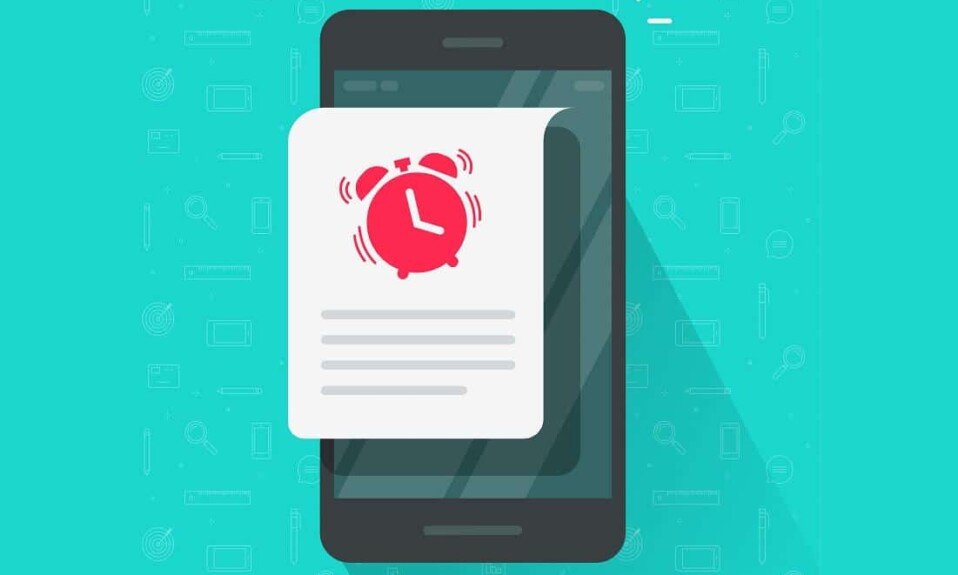
يتمتع كل فرد بعادة الاستماع إلى قوائم التشغيل الموسيقية المفضلة لديهم والاستمتاع بالشعور بالبهجة الذي يصاحبها. يميل الكثير منا عادةً إلى الاستماع إلى الموسيقى ليلاً قبل النوم ، لما توفره من إحساس بالهدوء والسكينة(calmness and peace) . حتى أن البعض منا يعاني من الأرق ، ويمكن أن تقدم الموسيقى حلاً مفيدًا للغاية له. إنه يريحنا ويأخذ عقولنا بعيدًا عن أي توتر وقلق(stress and anxiety) قد يزعجنا. في الوقت الحاضر ، يقوم الجيل الحالي بالفعل بإنشاء موجات جديدة من خلال دفع الموسيقى إلى الأمام(music forward) وضمان وصولها إلى جميع الزوايا والشقوق في العالم. منصات دفق متعددة مثل Spotify و Amazon Music و Apple Music و Gaana وJioSaavn ، وما إلى ذلك متاحة للجميع للوصول إليها.
عندما نستمع إلى الموسيقى قبل النوم مباشرة ، فمن المحتمل جدًا أن نغفو في منتصف الاستماع. على الرغم من أن هذا غير مقصود تمامًا ، إلا أن هناك الكثير من العيوب المرتبطة بهذا السيناريو. القضية الأساسية والأهم فيما يتعلق بهذا الموقف هي المخاطر الصحية التي يمكن أن تنشأ بسبب الاستماع إلى الموسيقى من خلال سماعات الرأس لفترات طويلة من الزمن. يمكن أن يأخذ هذا منعطفًا خطيرًا إذا بقيت متصلاً بسماعات الرأس طوال الليل ويزيد من فرصك في التعامل مع مشكلات السمع.
بصرف النظر عن هذا ، هناك مشكلة أخرى مرهقة(tiresome problem) مصاحبة لذلك وهي استنزاف بطارية(battery drainage) جهازك ، سواء كان هاتفًا أو جهازًا لوحيًا ، وما إلى ذلك. توصيله بمأخذ الطاقة(power outlet) . نتيجة لذلك ، سيتم إغلاق الهاتف بحلول الصباح ، وسيشكل هذا مصدر إزعاج كبير عندما نحتاج إلى المغادرة إلى العمل أو المدرسة أو الجامعة. سيؤثر ذلك أيضًا على عمر جهازك لفترات طويلة وقد يتسبب في حدوث مشكلات على المدى الطويل. نتيجة لذلك ، من الضروري معرفة كيفية إيقاف تشغيل الموسيقى تلقائيًا على Android.(As a result, it is crucial to learn how to automatically turn off the music on Android.)
أحد الحلول الواضحة لهذه المشكلة هو إيقاف تشغيل الموسيقى(music right) المتدفقة بيقظة قبل الغفوة. ومع ذلك ، في معظم الأوقات ، نبدأ في النوم دون أن ندرك ذلك أو ننتبه له. ومن ثم(Hence) ، توصلنا إلى حل أبسط(simpler solution) يمكن للمستمع تنفيذه بسهولة في جدوله دون أن يفقد التجربة التي يمكن أن تقدمها الموسيقى(experience music) . دعونا نلقي نظرة على بعض الطرق التي يمكن للمستخدم تجربتها لإيقاف تشغيل الموسيقى تلقائيًا على Android(automatically turn off the music on Android) .

كيفية إيقاف تشغيل الموسيقى تلقائيًا(Automatically Turn Off Music) على Android
الطريقة الأولى: ضبط مؤقت النوم(Method 1: Setting a Sleep Timer)
هذه هي الطريقة الأكثر شيوعًا وفعالية التي يمكن استخدامها لإيقاف تشغيل الموسيقى تلقائيًا على هاتف Android الخاص بك. (to automatically turn off the music on your Android phone.)هذا الخيار ليس جديدًا في أجهزة Android فقط ، حيث تم استخدامه مباشرة(use right) من أوقات الاستريو والتلفزيون وما إلى ذلك. إذا كنت تجد نفسك غالبًا تنام غير مدرك لما يحيط بك ، فسيكون ضبط عداد الوقت هو الخيار الأفضل لك. سوف يعتني بالمهمة نيابة عنك ، ولن تضطر بعد الآن للقلق بشأن الاضطرار إلى الضغط على نفسك للقيام بهذه المهمة.
إذا كان لديك مؤقت نوم(sleep timer) مدمج على هاتفك ، فيمكنك استخدامه لإيقاف تشغيل هاتفك باستخدام وقت محدد. ومع ذلك ، إذا كان هذا الإعداد غير موجود على هاتفك أو جهازك اللوحي(phone or tablet) ، فهناك العديد من التطبيقات على متجر Play(applications on the Play Store) والتي ستعمل بشكل جيد لإيقاف تشغيل الموسيقى تلقائيًا على Android(automatically turn off the music on Android) .
معظم ميزات هذا التطبيق مجانية. ومع ذلك ، هناك القليل من الميزات المميزة ، وسيتعين عليك دفع ثمنها من خلال عمليات الشراء داخل التطبيق. يحتوي تطبيق Sleep Timer(Timer application) على واجهة بسيطة جدًا ونظيفة لن ترهق رؤيتك كثيرًا.
يدعم هذا التطبيق العديد من مشغلات الموسيقى ويمكن استخدامه على منصات بث مختلفة ، بما في ذلك YouTube . بمجرد نفاد المؤقت ، سيتم الاهتمام بجميع التطبيقات قيد التشغيل بواسطة تطبيق Sleep Timer(Sleep Timer application) .
كيفية تثبيت Sleep Timer وكيفية استخدامه:(How to Install Sleep Timer and How to use it:)
1. كل ما عليك فعله هو البحث عن "Sleep Timer " في متجر Play Store(Play Store) للعثور على جميع الخيارات المتاحة. ستتمكن من عرض خيارات متعددة ، والأمر متروك لتقدير المستخدم لاختيار التطبيق الذي يناسب احتياجاته الفردية بشكل أفضل.

2. لقد قمنا بتنزيل تطبيق Sleep Timer من شركة (downloaded the Sleep Timer)CARECON GmbH .

3. بعد تثبيت التطبيق ، افتح التطبيق وسترى الشاشة كما هو موضح أدناه:

4. الآن ، يمكنك ضبط المؤقت الذي تريد أن يواصل مشغل الموسيقى(music player) تشغيله ، وبعد ذلك سيتم إيقاف تشغيله تلقائيًا بواسطة التطبيق.
5. اضغط على الأزرار الرأسية الثلاثة(three vertical buttons) في أعلى(top right) الجانب الأيمن من الشاشة.
6. الآن اضغط على الإعدادات(Settings) لإلقاء نظرة على الميزات الأخرى للتطبيق.

7. هنا ، يمكنك تمديد الوقت الافتراضي(default time) لإيقاف تشغيل التطبيقات. سيكون التبديل موجودًا بالقرب من Shake Extend الذي يمكن للمستخدم تنشيطه. سيمكنك هذا من زيادة المؤقت لبضع دقائق أكثر من الوقت الذي حددته في البداية. ليس عليك حتى تشغيل شاشة جهازك أو الدخول إلى التطبيق لهذه الميزة.
8. يمكنك أيضًا تشغيل تطبيق الموسيقى(music application) المفضل لديك من تطبيق Sleep Timer نفسه. يمكن للمستخدم حتى تحديد موقع التطبيق على جهازك من الإعدادات(Settings) .

الآن دعونا نلقي نظرة على الخطوات الأساسية التي نحتاج إلى تنفيذها لإيقاف تشغيل الموسيقى تلقائيًا على هاتف Android(Android phone) الخاص بك :
1. تشغيل الموسيقى(Play music) في مشغل الموسيقى الافتراضي الخاص بك.
2. انتقل الآن إلى تطبيق Sleep Timer .
3. اضبط عداد الوقت(Set the timer) للمدة المفضلة لديك واضغط على (duration and press) Start .

سيتم إيقاف تشغيل الموسيقى تلقائيًا بمجرد نفاد هذا المؤقت. لن تضطر بعد الآن للقلق بشأن تركه في وضع التشغيل بدون قصد أو الغفوة دون إيقاف تشغيل الموسيقى.
طريقة أخرى يمكن اتباعها لضبط المؤقت مذكورة أدناه أيضًا:
1. افتح تطبيق Sleep Timer .
2. اضبط المؤقت(Set the timer) على الفترة الزمنية(timespan till) التي ترغب في الاستماع إلى الموسيقى فيها.
3. الآن ، انقر فوق الخيار Start & Player الموجود في الجزء السفلي الأيسر من الشاشة.

4. سيفتح التطبيق تطبيق مشغل الموسيقى الافتراضي(default music player ) الخاص بك .

5. سيقدم التطبيق مطالبة ، ويطلب من المستخدم اختيار منصة دفق واحدة إذا كان لديك العديد من مشغلات الموسيقى على جهازك.(choose one streaming platform if you have multiple music players on your device.)

الآن ، يمكنك الاستمتاع بقوائم تشغيل الموسيقى المفضلة لديك دون الحاجة إلى القلق بشأن استمرار تشغيل هاتفك لفترات زمنية طويلة ، حيث يمكن أن يساعدك هذا التطبيق في إيقاف تشغيل الموسيقى تلقائيًا على Android.(automatically turn off the music on Android.)
اقرأ أيضًا:(Also Read:) أفضل 10 تطبيقات موسيقى(Music Apps) مجانية للاستماع إلى الموسيقى بدون شبكة WiFi(WiFi)
الطريقة 2: استخدم تطبيقات الطرف الثالث المضمنة في مؤقت السكون(Method 2: Use third-party apps in-built sleep timer)
هذه تقنية أخرى شائعة الاستخدام لإيقاف تشغيل الموسيقى( automatically turn off the music) على جهازك تلقائيًا. غالبًا ما تأتي العديد من منصات دفق الموسيقى مع مؤقت سكون(sleep timer) مدمج في إعداداتها.
يمكن أن يكون هذا مفيدًا عندما لا ترغب في تثبيت تطبيقات الطرف الثالث بسبب نقص مساحة التخزين(storage space) أو لأسباب أخرى. دعونا نلقي نظرة على بعض مشغلات الموسيقى الشائعة الاستخدام التي تأتي مع مؤقت النوم ، وبالتالي تمكين المستخدم من إيقاف تشغيل الموسيقى تلقائيًا على Android.(automatically turn off the music on Android.)
1. Spotify
- Student – ₹59/month
- Individual – ₹119/month
- Duo – ₹149/month
- Family – ₹179/month, ₹389 for 3 months, ₹719 for 6 months, and ₹1,189 for a year
أ) افتح Spotify وقم بتشغيل أي أغنية من اختيارك. انقر الآن على النقاط الرأسية الثلاث(three vertical dots) الموجودة في الزاوية اليمنى العليا(right corner) من الشاشة لعرض المزيد من الخيارات.

ب) قم بالتمرير(Scroll) لأسفل في هذه القائمة حتى(menu till) تقوم بعرض خيار Sleep Timer .

ج) اضغط عليها وحدد المدة الزمنية( time duration) التي تفضلها من قائمة الخيارات.

الآن ، يمكنك الاستمرار في الاستماع إلى قوائم التشغيل الخاصة بك ، وسيقوم التطبيق بمهمة إيقاف تشغيل الموسيقى نيابة عنك.
2. JioSaavn
- ₹99/month
- 399 روبية هندية لمدة عام(₹399 for a year)
أ) انتقل إلى تطبيق JioSaavn وابدأ(JioSaavn app) في تشغيل أغنيتك المفضلة.

ب) بعد ذلك ، انتقل إلى الإعدادات(Settings) وانتقل إلى خيار Sleep Timer .

ج) الآن ، اضبط مؤقت النوم(set the sleep timer) وفقًا للمدة التي ترغب في تشغيل الموسيقى وحددها.

3. موسيقى أمازون(3. Amazon Music)
- ₹129/month
- 999 روبية هندية لمدة عام لـ Amazon Prime (تشمل Amazon Prime و Amazon Music بعضهما البعض.)(₹999 for a year for Amazon Prime ( Amazon Prime and Amazon Music are inclusive of each other.))
أ) افتح تطبيق Amazon Music وانقر على أيقونة الإعدادات(Settings) في الزاوية اليمنى العليا.

ب) استمر(Keep) في التمرير حتى تصل إلى خيار Sleep Timer .

ج) افتحه وحدد الفترة الزمنية(select the time span) التي تريد بعدها أن يقوم التطبيق بإيقاف تشغيل الموسيقى.

اضبط Sleep Timer على أجهزة iOS(Set Sleep Timer On iOS Devices)
الآن وقد رأينا كيفية إيقاف تشغيل الموسيقى تلقائيًا على هاتف Android(Android phone) ، فلنلقِ نظرة أيضًا على كيفية تكرار هذه العملية على أجهزة iOS أيضًا. هذه الطريقة أكثر وضوحًا نسبيًا من Android نظرًا لأن (Android)تطبيق Clock(Clock application) الافتراضي لنظام iOS يحتوي على إعداد مؤقت(timer setting) سكون .
1. انتقل إلى تطبيق الساعة(Clock) على جهازك وحدد علامة التبويب Timer .
2. اضبط المؤقت وفقًا للمدة الزمنية(time duration) بناءً على متطلباتك.
3. أسفل علامة التبويب Timer اضغط على " When Timer Ends ".

4. قم بالتمرير(Scroll) خلال القائمة حتى(list till) ترى خيار "إيقاف التشغيل"(‘Stop Playing’ ) . الآن حدده ثم تابع لبدء تشغيل المؤقت.

ستكون هذه الميزة كافية لإيقاف تشغيل الموسيقى بين عشية وضحاها دون الحاجة إلى تطبيقات الطرف الثالث ، على عكس Android .

مستحسن:(Recommended:)
- أفضل 10 تطبيقات مجانية لتنزيل الموسيقى(Music Downloader Apps) لنظام Android
- إصلاح مشاكل موسيقى Google Play
- كيفية البحث عن اسم الأغنية(Song Name) باستخدام كلمات أو موسيقى
نأمل أن تكون هذه المقالة مفيدة وأن تكون قادرًا على إيقاف تشغيل الموسيقى تلقائيًا على(automatically turn off the music on Android) أجهزة Android و iOS أيضًا. ولكن إذا كان لا يزال لديك أي أسئلة بخصوص هذا الدليل ، فلا تتردد في طرحها في قسم التعليقات(comment section) .
Related posts
كيفية إيقاف WiFi Turn على Automatically على Android
8 Ways لإصلاح Wi-Fi لن Turn على Android Phone
أفضل Microsoft Edge browser Tips and Tricks ل Android و iOS
15 Best Android Launchers Apps من 2021
كيفية إضافة Music إلى Facebook Profile
لا انترنت؟ إليك كيفية استخدام Google Maps offline
11 Tips إلى Fix Google Pay وليس Working Issue
8 Best Android Camera Apps من 2021
19 Best Apps إلى الكرتون نفسك ل Android & iOS Users
Fix Gmail عدم تلقي رسائل البريد الإلكتروني على Android
Overclock Android لتعزيز Performance في Right Way
أعلى 10 مواقع سيل إلى Download Android Games
كيفية Fix Facebook Messenger Problems
كيفية زيادة Internet Speed على Your Android Phone
Best Pokémon Go Hacks And Cheats لمضاعفة Fun
أعلى 10 مجانا Music Downloader Apps ل Android
10 Best Free Antivirus Software ل Android في 2021
4 Best Apps إلى Edit PDF على Android
كيفية اتخاذ Screenshot على Snapchat دون الآخرين مع العلم؟
10 Best Dialer Apps ل Android في 2021
